BLUETOOTH対応機器を手動で本機と接続する
-
ハンズフリー用携帯電話を手動で接続する
-
1
を押し、ハンズフリー▶設定▶登録機器一覧を選ぶ
-
2
登録機器一覧から接続したい携帯電話の「電話1」または「電話2」を選ぶ
-
 :電話1に割り当てた状態
:電話1に割り当てた状態 -
 :電話2に割り当てた状態
:電話2に割り当てた状態
- 選んだ携帯電話が本機とハンズフリー接続されます。
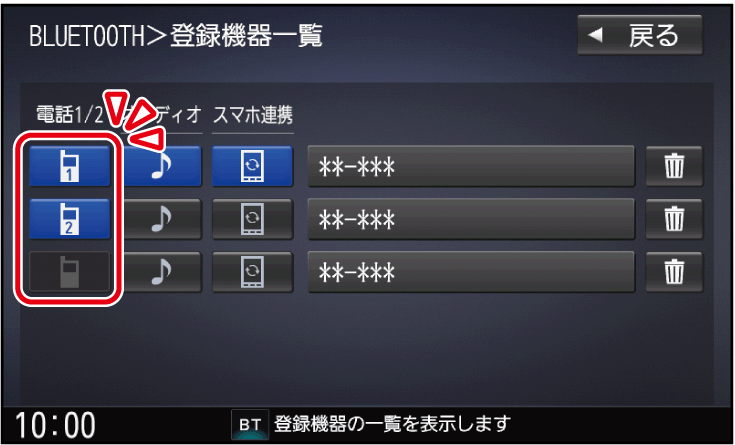
- 接続が完了するまで、約20秒かかります。
- 2台まで接続できます。
- 一度手動で接続すると、次回から自動で接続されます。(接続されるまでしばらく時間がかかる場合があります。)
-
接続確認案内の設定をするには
本機の電源がONになったとき、接続設定された携帯電話に接続できなかった場合に、音声で案内するよう設定できます。
案内されるまでの時間は、接続した携帯電話の台数により異なります。
-
1
を押し、ハンズフリー▶設定▶接続設定を選ぶ
-
2
接続確認案内でする/しないを選ぶ
接続を解除するには
-
登録機器一覧から接続中の「電話1」または「電話2」を選ぶ
接続が解除されます。
-
-
スマートフォン連携用のスマートフォンを手動で接続する
- スマートフォンに専用アプリ(無料)のDrive P@ss/NaviCon®/CarAV remoteをインストールして、起動してください。
- スマートフォン連携用に接続したいスマートフォンを、本機にハンズフリー機器として登録してください。BLUETOOTH対応機器を本機に登録する
- 音声認識を利用する場合は、スマホ連携接続するスマートフォンをハンズフリー接続してください。
-
1
を押し、ハンズフリー▶設定▶登録機器一覧を選ぶ
-
2
登録機器一覧から接続したいスマートフォンの「スマホ連携」を選ぶ
選んだ携帯電話が本機とスマホ連携接続されます。
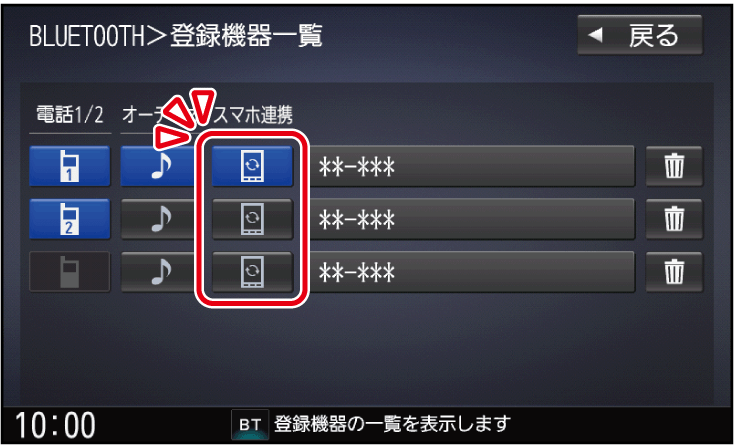
- 一度手動で接続すると、次回から自動で接続されます。(接続されるまでしばらく時間がかかる場合があります。)
接続を解除するには
-
登録機器一覧から接続中の「スマホ連携」を選ぶ
接続が解除されます。
-
スマートフォン連携で使用するアプリを選択する
-
1
を押し、情報・設定▶スマートフォン連携を選ぶ
-
2
スマホ連携アプリ選択を選ぶ
-
3
設定したいスマホ連携アプリを選ぶ
-
-
BLUETOOTH Audio機器を手動で接続する
-
1
を押し、ハンズフリー▶設定▶登録機器一覧を選ぶ
-
2
登録機器一覧から接続したいBLUETOOTH Audio機器の「オーディオ」を選ぶ
選んだBLUETOOTH Audio機器が本機とBLUETOOTH Audio接続されます。
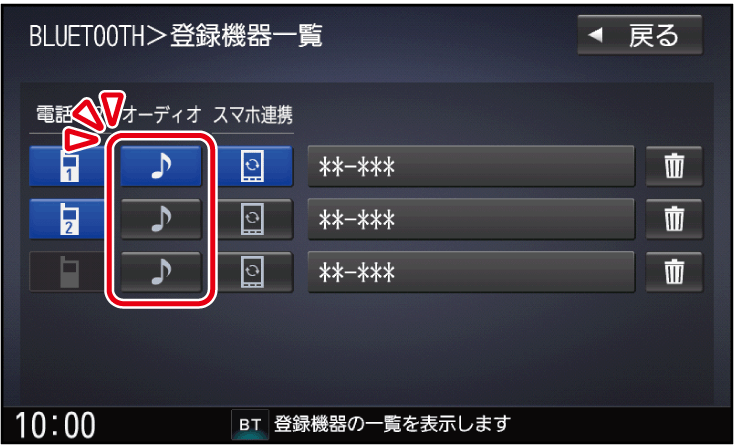
- 接続が完了するまで、約20秒かかります。
- 一度手動で接続すると、次回から自動で接続されます。(接続されるまでしばらく時間がかかる場合があります。)
接続を解除するには
-
登録機器一覧から接続中のBLUETOOTH Audio機器の「オーディオ」を選ぶ
接続が解除されます。
-